
Inhoudsopgave:
- Auteur John Day [email protected].
- Public 2024-01-30 11:16.
- Laatst gewijzigd 2025-01-23 15:01.


Hoi! In deze instructable laat ik je zien hoe je een fotomicrosensor op een Arduino-bord aansluit.
Fotomicrosensor is een kleine optische sensor, die bestaat uit een zender (infrarood LED) en een ontvanger (fototransistor) (in ons geval), die tegenover elkaar zijn geplaatst. Wanneer iets niet-transparant het door de LED uitgestraalde licht blokkeert, verandert de geleidbaarheid van de fototransistor. Deze verandering kan worden bepaald door discrete componenten of door een microcontroller.
Stap 1: Componenten

Ons project bevat de volgende elementen:
- Arduino Uno-bord
- Fotomicrosensor (ee-sx1137)
- Breadboard
- Doorverbindingsdraden (mannelijk-mannelijk)
- 220-330Ω weerstand
- 10KΩ weerstand
- LED + 330Ω weerstand (U kunt de ingebouwde LED op de D13-uitgang gebruiken)
- Soldeerbout, soldeer, printplaat (optioneel)
Stap 2: Alles met elkaar verbinden
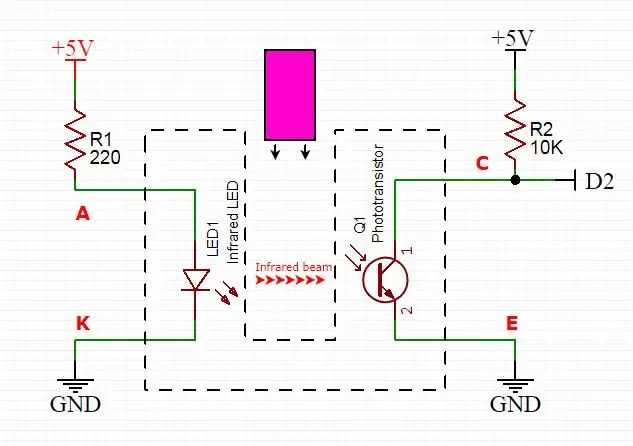
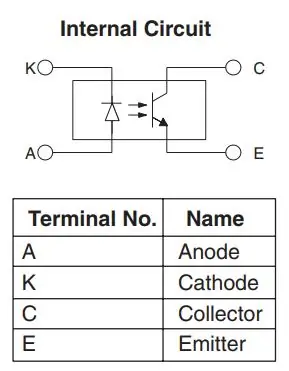

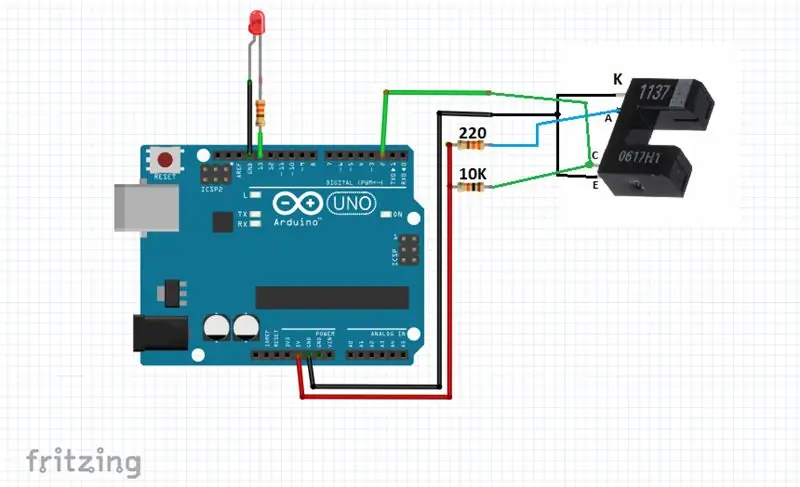
Eerst moet je de fotomicrosensor met een 10K pull-up en een 330Ω-weerstand op het Arduino-bord aansluiten. Op pin D13 is een LED aangesloten, die wordt geactiveerd wanneer de straal wordt onderbroken.
Stap 3: Programmeren
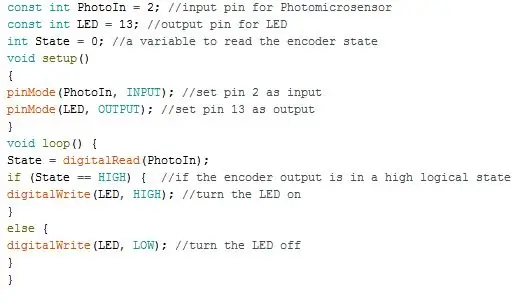
De volgende stap is het programmeren van je Arduino-bord. Zoals je kunt zien, is de schets klein en gemakkelijk te begrijpen, dus je zult er niet veel problemen mee hebben.
Stap 4: Voltooid project

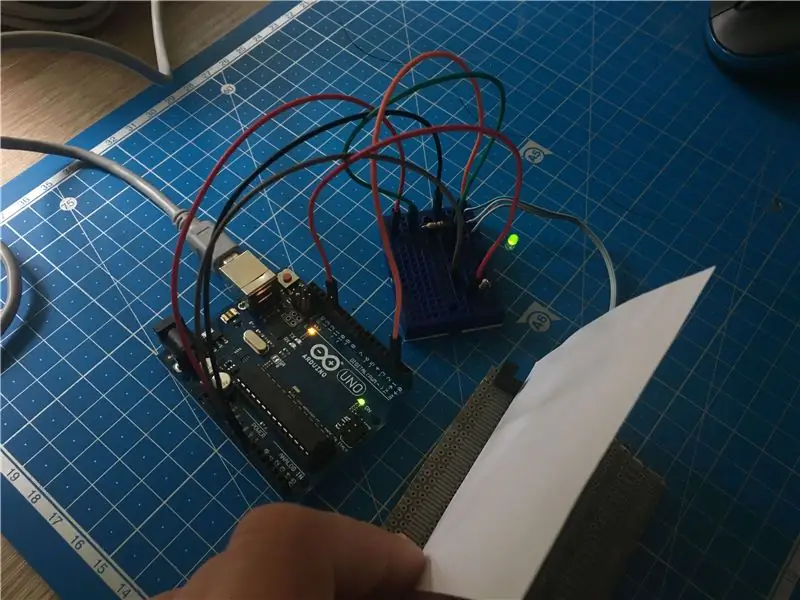
Het is tijd om dit allemaal te testen! Wanneer we een stuk papier in de sensor plaatsen, gaat de LED branden. Alles werkt! Dank u voor het lezen van deze Instructable!
Aanbevolen:
Raspberry PI 3 - Schakel seriële communicatie in naar TtyAMA0 naar BCM GPIO 14 en GPIO 15 - Ajarnpa

Raspberry PI 3 - Schakel seriële communicatie naar TtyAMA0 naar BCM GPIO 14 en GPIO 15 in: ik had onlangs interesse om UART0 op mijn Raspberry Pi (3b) in te schakelen, zodat ik deze rechtstreeks op een RS-232-signaalniveau-apparaat kon aansluiten met behulp van een standaard 9 -pin d-sub-connector zonder een USB-naar-RS-232-adapter te hoeven gebruiken. Onderdeel van mijn interesse
Games uploaden naar Arduboy en 500 games naar Flash-cart: 8 stappen

Spellen uploaden naar Arduboy en 500 spellen naar Flash-cart: Ik heb een zelfgemaakte Arduboy gemaakt met serieel Flash-geheugen dat maximaal 500 spellen kan opslaan om onderweg te spelen. Ik hoop te delen hoe je games kunt laden, inclusief hoe je games opslaat in het seriële flash-geheugen en je eigen geconsolideerde gamepakket kunt maken
Flash AT Command Firmware naar ESP01-module (vereist een USB-naar-TTL-adapter): 5 stappen

Flash AT Command Firmware naar ESP01-module (vereist een USB-naar-TTL-adapter): door Jay Amiel AjocGensan PHfacebook.com/geeamealyoutube.com/jayamielajoc
NODEMcu Usb-poort werkt niet? Upload de code met behulp van USB naar TTL (FTDI)-module in slechts 2 stappen: 3 stappen

NODEMcu Usb-poort werkt niet? Upload de code met behulp van USB naar TTL (FTDI) -module in slechts 2 stappen: moe van het verbinden met veel draden van USB naar TTL-module naar de NODEMcu, volg deze instructie om de code in slechts 2 stappen te uploaden. Als de USB-poort van de NODEMcu werkt niet, geen paniek. Het is gewoon de USB-stuurprogrammachip of de USB-connector
12v naar USB-adapter 12v naar 5v transformator (ideaal voor auto's): 6 stappen

12v naar USB-adapter 12v naar 5v-transformator (ideaal voor auto's): hier wordt uitgelegd hoe u een 12v-naar-USB (5v)-adapter maakt. Het meest voor de hand liggende gebruik hiervan is voor 12v-autoadapters, maar overal waar je 12v hebt, kun je het gebruiken! Als je 5v nodig hebt voor iets anders dan USB, sla dan gewoon de stappen over het toevoegen van de USB-poorten over
